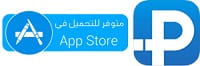تحويل الصورة الى pdf من المزايا التي توفرها معظم الهواتف الذكية بكل سهولة، وبمقدور أي مستخدم الاستفادة منها للايفون والأيباد وحتى الأندرويد وباقي أنظمة التشغيل في تحويل صور المستندات والوثائق المطبوعة بالعمل، أو الملاحظات والدروس وصور الوظائف والاختبارات أثناء الدراسة إلى ملفات PDF سهلة للمطالعة، الحفظ، الطباعة والمشاركة على مختلف مواقع التواصل الإجتماعي،برامج الايميل أو خدمات التخزين السحابي، في هذا الشرح سنتعرف على أسهل الطرق المستخدمة في تحويل الصورة الى pdf للايفون وحفظه أو مشاركته بالاضافة إلى شرح برنامج تحويل الصور إلى PDF للايفون بجودة عالية.
محتويات الشرح:
1- شرح طريقة تحويل الصورة الى pdf للايفون بدون برامج:
تقدم الكثير من المواقع خدمة تحويل الصورة الى pdf للايفون وباقي الأجهزة بدون برامج، بعضها يشترط ادخال ايميل لإستلام ملف PDF والبعض الآخر يوفر خيارات كاملة لحفظ الملفات الناتجة على الجهاز أو مشاركتها على مواقع التواصل.
في هذا الشرح سنتعتمد على موقع رائع، يقدم خيارات مفيدة في تحويل JPG إلى PDF بدون برنامج وحفظها على جهازك دون إدخال أي بريد إلكتروني وبدون أي إعلانات مزعجة في الموقع.
أنصح بالاعتماد على هذه الطريقة في حال كنت ترغب بتحويل عدد قليل من الصور ولا تحتاج إلى ترتيب أو تريقم.
- افتح موقع تحويل الصورة الى pdf للايفون أون لاين من هذا الرابط: jpg2pdf.com
- من الواجهة الرئيسية للموقع اضغط على زر UPLOAD FILES.
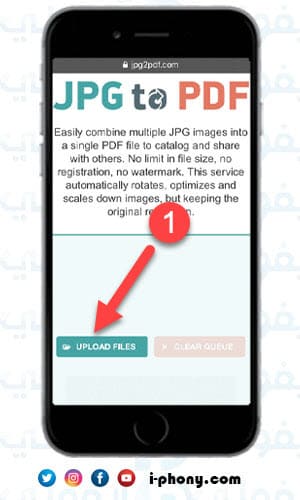
- ستظهر مجموعة من الخيارات، احتر مكتبة الصور.
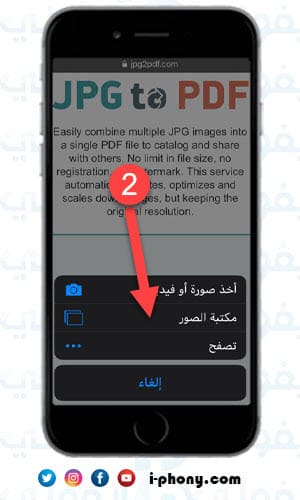
- من ألبوم الصور على جهازك الأيفون أو الأيباد قم بتحديد الصور التي تريد تحويلها إلى PDF ثم اضغط على زر تم.
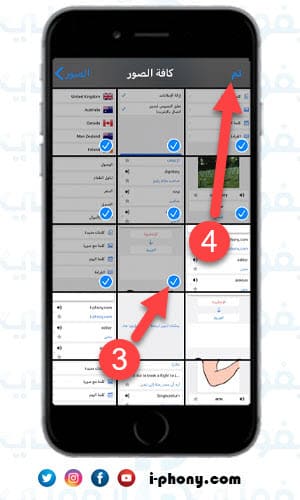
- سيبدأ الموقع تلقائيا في رفع الصور وتحويلها إلى PDF، قد يستغرق هذا الأمر بعض الوقت حسب حجمها وقوة اتصالك بالانترنت.
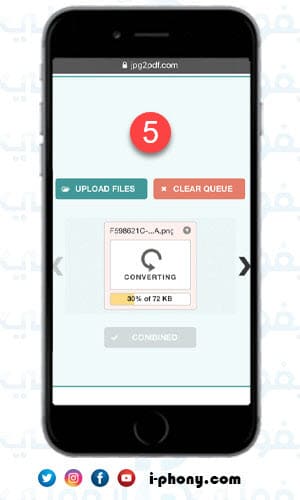
- بعد انتهاء الموقع من تحويل الصور الى pdf للايفون يمكنك الضغط على زر COMBINED لتحميل كل الصور في ملف PDF واحد أو الضغط على زر DOWNLOAD أسفل الصورة التي تتم معاينتها لتحميلها وحدها في ملف PDF.
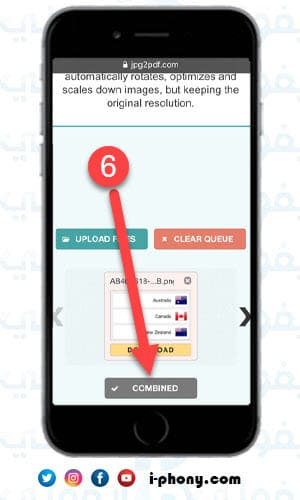
- سيظهر ملف PDF الناتج في متصفح سفاري كما في صورة الشرح الموالي، اضغط على زر مشاركة.
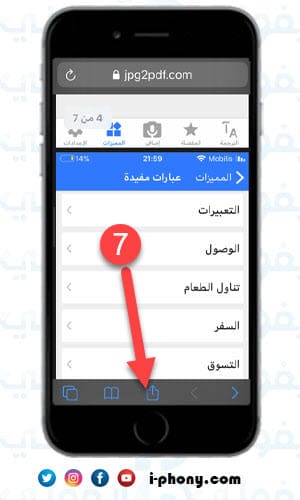
- ستظهر مجموعة من الخيارات لمشاركة ملف pdf الناتج على تطبيقات التواصل وخدمات التخزين السحابي، انزل لأسفل القائمة وستجد خيار حفظ في الملفات لتنزيل الملف على جهازك.
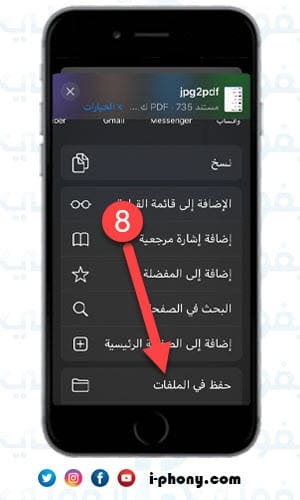
- اختر ملف التنزيلات أو أي ملف آخر واضغط على زر حفظ كما في صورة الشرح الموالي.
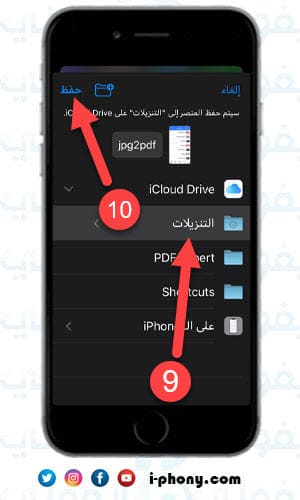
- بعد تنزيل الملف توجه إلى تطبيق الملفات من الواجهة الرئيسية للتطبيقات على جهازك الأيفون أو الأيباد.
وستجد هنالك ملف pdf مع مجموعة من الخيارات لإعادة تسميته، طباعته ومشاركته أيضا.
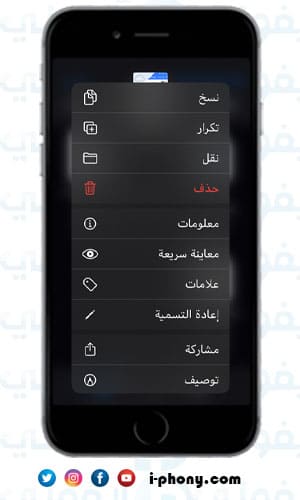
عيوب الطريقة:
رغم سهولة هذه الطريقة وسرعتها فأنا لا أعتبرها افضل خيار من أجل تحويل الصورة الى pdf للايفون نظرًا لعيوبها الكثيرة، أبرزها:
- تحويل الصور الى pdf للايفون أون لاين أي أنها لن تعمل في حال لم يتوفر جهازك على اتصال جيد بالانترنت.
- غير مناسبة لتحويل الصور بجودة عالية وحجم كبير لنفس السبب السابق.
- لا يمكنك تعديل الصور أو قصها أثناء التحويل.
- لا تتوفر على خيارات لإضافة الترقيم لملفات pdf.
2- شرح برنامج تحويل الصورة إلى PDF للايفون بجودة عالية:
يوفر متجر التطبيقات الرسمي من آبل App Store الكثير من برامج تحويل الصور إلى PDF مجانا بجودة عالية ومزايا احترافية.
بعد تجريب الكثير منها اخترت لكم تطبيق Photos to PDF Image converter الذي يقدم هذه الميزة بشكل مجاني كما أنه يتميز بـ:
- واجهة بسيطة سهلة الاستخدام.
- بدون إعلانات.
- لا يحتاج إلى انترنت عكس الطريقة السابقة.
- يقدم ميزة تحويل الصورة من ألبوم الصور إلى PDF أو التقاطها مباشرة بعدسة الكاميرا بالاضافة إلى ميزة الماسح الضوئي أو كام سكان.
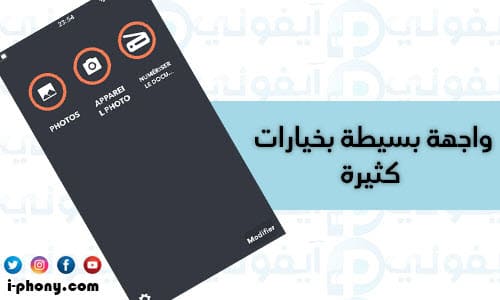
- التعديل على الصور من خلال: قصها، تدويرها، اضافة الفلاتر المختلفة أو تحويلها إلى اللونين الأبيض والأسود قبل تجميعها في ملف PDF.
- التحكم في جودة الصور وتغييرها قبل تجميعها في ملف PDF.
- التوقيع على مستندات PDF.

- جفظ مستندات pdf على شكل مشاريع للتعديل عليها في أي وقت قبل تصديرها وحفظها على الجهاز أو مشاركتها.
- بعد تحويل الصورة الى pdf للايفون بواسطة هذا البرنامج يمكنك مشاركتها على مواقع التواصل الاجتماعي، أو خدمات التخزين السحابي وطباعتها من داخل التطبيق بكل سهولة.
- الرسم على ملفات pdf والتوقيع عليها بعد حفظها بكل سهولة.
طريقة استخدام برنامج تحويل الصور الى pdf للايفون
يتميز برنامج تحويل الصورة الى pdf للايفون بدون إنترنت Photos to PDF Image converter بسهولة كبيرة في الاستخدام، إذ يمكنك انشاء ملف PDF إنطلاقا من صورك في 03 خطوات سهلة وذلك باتباع هذا الشرح:
- من واجهة التطبيق الرئيسية اضغط على زر الصور كما في صورة الشرح الموالي.
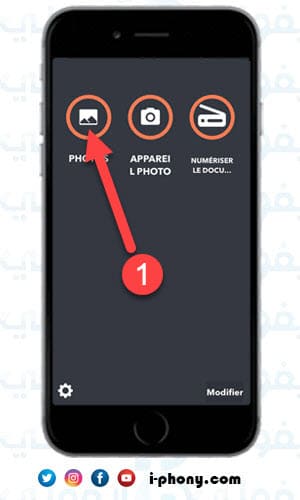
- بعد السماح لبرنامج تحويل الصورة الى pdf للايفون بالوصول إلى ألبومك قم بتحديد الصور التي تريد تحويلها واضغط على زر اختيار.
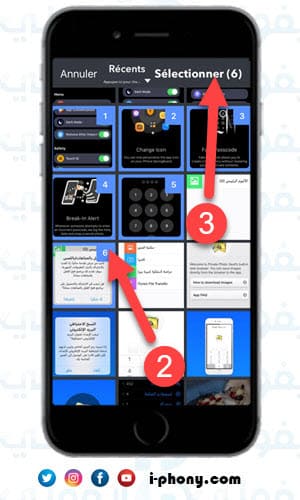
- ستظر الأن الصور التي قمت بابختيارها في الواجهة الرئيسية للتطبيق.
يمكنك الضغط على أي صورة لتعديلها من خلال قص حوافها، تدويرها، الكتابة عليها أو تغيير ألوانها.
كما يوجد زران آخران واحد في الأعلى لإضافة صور جديدة لملف pdf وآخر في الأسفل لتصدير الملف وحفظه على الجهاز (بما أن التطبيق لا يدعم العربية فقد قمت بشرح ازراره في هذه الصورة)
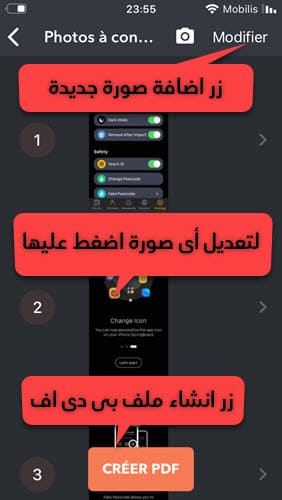
- بعد الانتهاء من التعديلات اضغط على زر انشاء ملف PDF كما في صورة الشرح الموالي:
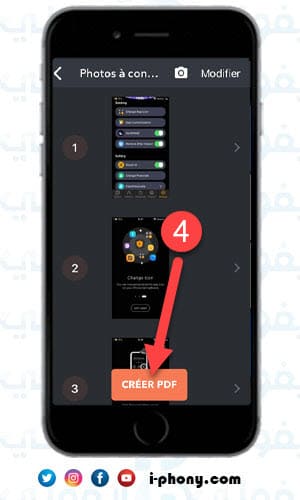
- في الصفحة الموالية يمكنك اختيار اسم مناسب لمستند pdf وتحديد حجم الحواف واتجاه الصفحة.
بمقدورك أيضا ترك هذه الاعدادات بشكل افتراضي والضغط على زر تم او اذهب في لوحة المفاتيح لحفظ ملف pdf.
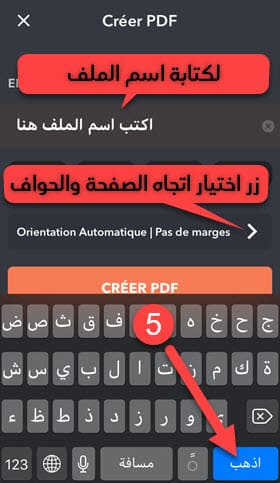
- ستجد ملف PDF الذي تمت صناعته من الصور بالواجهة الرئيسية للبرنامج كما في صورة الشرح الموالي.
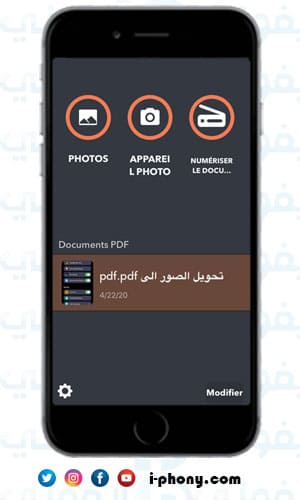
- عند فتحه ستجد مجموعة من الخيارات لإدراج توقيعك عليه أو مشاركته على تطبيقات التواصل وبرنامج إدارة الملفات على أيفون.
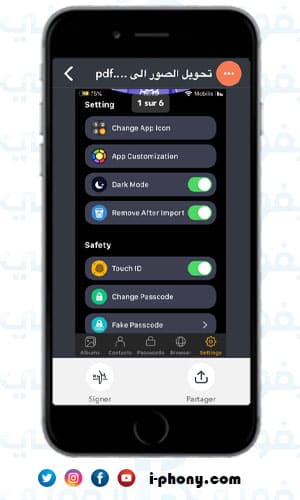
- بالاضافة إلى الطريقة التي قمنا بشرحها لتحويل الصور من ألبوم الكاميرا إلى pdf فإن التطبيق يوفر ميزة المسح الضوئي للمستندات المطبوعة.
للاستفادة من الميزة ادخل إلى الخيار الثالث في الواجهة الرئيسية للتطبيق كما في صورة الشرح الموالي:
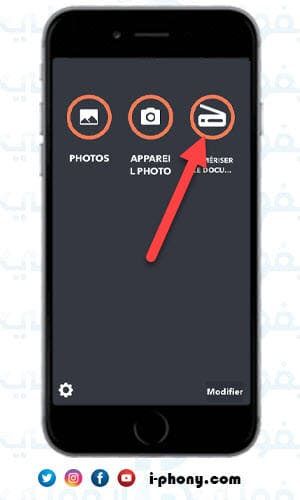
- بعد السماح للتطبيق بالوصول إلى عدسة الكاميرا على جهازك، كل ما عليك فعله هو توجيه الكاميرا نحو صفحات المستند أو الكتاب.
- سيتعرف التطبيق على الإطار بشكل ذكي ويلتقط الصورة.
- عند الانتهاء من التقاط الصور اضغظ على زر حفظ كما في صورة الشرح الموالي.
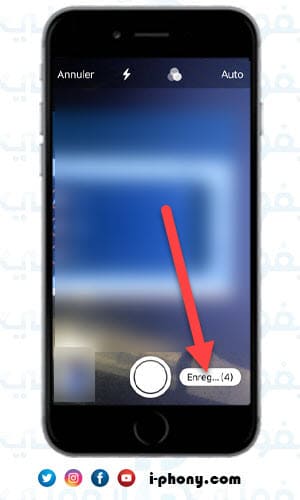
- بعدها يمكنك اكمال مشروعك باتباع نفس خطوات تحويل الصور من الألبوم الى pdf للايفون بالأعلى.
تحميل تطبيق تحويل الصورة الى pdf للايفون
![]()
تطبيق Photos to PDF Image converter متوفر للتحميل من متجر آب ستور لنظامي iOS و iPad OS.
الحجم: 21 ميجابايت.
التوافق: iOS 12 أو أحدث.
اللغة: لا يدعم العربية.
السعر: مجاني.
إلى هنا نكون قد انتهينا من شرح برنامج تحويل الصور إلى PDF للايفون بجودة عالية وحفظه.
إذا أفادك الشرح فلا تبخل علينا بتعليق مشجع في القسم المخصص لذلك بالأسفل.